VMware Player で「簡易インストール」を使いインストールした CentOS は俗にいう「英語モード」になっている。
なので、手動で日本語化してやる必要あり。
まずは、キーボードが US タイプになっているので、JP タイプに設定を変更する。
修正するのは、/etc/sysconfig/keyboard と /etc/X11/xorg.conf の2ファイル。
# cp /etc/sysconfig/keyboard /etc/sysconfig/keyboard.20140524# vi /etc/sysconfig/keyboard# diff /etc/sysconfig/keyboard /etc/sysconfig/keyboard.201405242c2< KEYTABLE="jp106"---> KEYTABLE="us"# cp /etc/X11/xorg.conf /etc/X11/xorg.conf.20140524# vi /etc/X11/xorg.conf# diff /etc/X11/xorg.conf /etc/X11/xorg.conf.2014052414,15c14,15< Option "XkbModel" "jp106"< Option "XkbLayout" "jp"---> Option "XkbModel" "pc105"
> Option "XkbLayout" "us"
ファイルの修正をしたら、仮想マシンのリブートを行う。
(よく考えたら、Gnome の設定画面から変更できた気がする(^^;)
次に、yum で日本語環境に関連するパッケージを一括インストールする。
# yum -y groupinstall "Japanese Support"Loaded plugins: fastestmirror, securityLoading mirror speeds from cached hostfile* base: ftp.riken.jp* extras: ftp.riken.jp* updates: ftp.riken.jpSetting up Group Process<略>Running TransactionInstalling : scim-libs 1/19Installing : scim 2/19Installing : scim-bridge 3/19Installing : anthy 4/19Installing : kasumi 5/19Installing : Virtualization-ja-JP 6/19Installing : scim-bridge-gtk 7/19Installing : man-pages-ja 8/19Installing : fonts-japanese 9/19Installing : Deployment_Guide-ja-JP 10/19Installing : anthy 11/19Installing : perl-NKF 12/19Installing : nkf 13/19Installing : Global_File_System-ja-JP 14/19Installing : scim-bridge-gtk 15/19Installing : scim-anthy 16/19
Installing : Cluster_Administration-ja-JP 17/19
Installing : lv 18/19Installing : kcc 19/19<略>Complete!
インストールが終了したら、ユーザ設定に日本語設定を追加。
.bash_profile の最後に、
LANG=ja_JP.UTF-8
export LANG
を追加するのだ。
そして、一旦ログオフしてから、再びログオンすると 画面は日本語化されている・・・はずだったのだが、漢字が出てない(^^;
(ひらがなとカタカナは表示されてる)
フォント設定画面を確認すると、フォント一覧に日本語フォントが出てこない。
どうも、日本語フォント(fonts-japanese)はインストールされているのに、Gnome にそれが認識されていないようだ。
そこで、手動でフォントリストに追加を行う。
# fc-cache -fv/usr/share/fonts: caching, 0 fonts, 7 dirs/usr/share/fonts/bitmap-fonts: caching, 31 fonts, 0 dirs<略>/usr/share/fonts/japanese: caching, 0 fonts, 2 dirs/usr/share/fonts/japanese/TrueType: caching, 2 fonts, 0 dirs/usr/share/fonts/japanese/misc: caching, 84 fonts, 0 dirs/usr/share/fonts/liberation: caching, 12 fonts, 0 dirs/usr/share/fonts/liberation: failed to write cache/usr/share/X11/fonts/Type1: caching, 29 fonts, 0 dirs/usr/share/X11/fonts/Type1: failed to write cache/usr/share/X11/fonts/OTF: skipping, no such directory/root/.fonts: skipping, no such directory/var/cache/fontconfig: cleaning cache directory/root/.fontconfig: not cleaning unwritable cache directoryfc-cache: failed
なんか、fc-cache: failed とか出てるけど・・・
しかし、再度フォント設定画面を開いてみると、ちゃんと「さざなみ」フォントが表示されている。
そこで「さざなみゴシック」を選択し、ログオンし直すと、ちゃんと漢字も表示されるようになっていたのであった。
めでたし、めでたし。
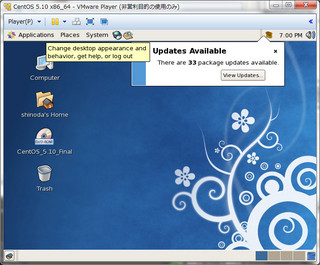
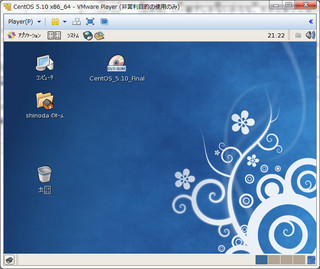

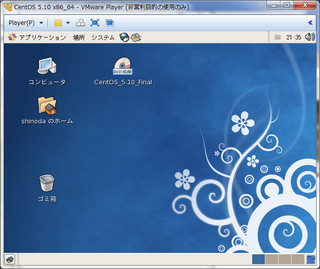

コメントする